راهنمای دریافت سرتیفیکیت APNS برای ارسال نوتیفیکیشن iOS
نسخه اولیه کتابخانه iOS پوشه در سوئیفت ۳ و برای iOS نسخه ۹ به بالا، آماده شده است. برای استفاده از این کتابخانه، ابتدا راهنمای این پست را بخوانید و اجازه نامه های ارسال اعلان را برای برنامه خود ایجاد کنید. بعد آنها را به همراه نام بسته (Bundle ID یا همان پکیج نیم) به support[at]pushe.co ارسال نمایید.
برای ارسال اعلان به اپلیکیشن iOS و برای استفاده از کتابخانه پوش نوتیفیکیشن پوشه در اپلیکیشن های iOS، شما نیاز به اجازه نامه ای (credential) دارید که از طریق اکانت developer اپل به شما داده می شود.
روش ایجاد این اجازه نامه در این پست طی چهار مرحله توضیح داده شده است.
مرحله اول: ایجاد App ID
هر برنامه ی iOS که از پوش نوتیفیکیشن استفاده می کند باید یک App ID منحصر به خودش داشته باشد که بطور یکتا آن برنامه را مشخص کند. مراحل زیر روش ایجاد یک App ID را توضیح می دهد. اگر قبلا برای برنامه تان در اینجا App ID ایجاد کرده اید، از این مرحله گذر کنید.
۱- در قسمت کاربران پورتال برنامه نویسان اپل لاگین کنید.
۲- روی منوی Certificates, Identifiers & Profiles کلیک کنید.
۳- برای اضافه کردن یک App ID جدید روی منوی App IDs کلیک کنید و بعد دکمه ی + را بزنید.
۴- یک نام برای اپلیکیشن در قسمت ۱ و یک نام پکیج یا bundleID در قسمت ۲ مطابق شکل زیر وارد کنید. توجه کنید که باید حتما از Explicit App ID استفاده کنید. سپس دکمه ی Continue را بزنید.
۵- در این مرحله اطلاعات App ID ای که در حال ساختش هستید را به شما نشان می دهد. دکمه ی Register را بزنید تا این مرحله تمام شود.
مرحله ی دوم: ایجاد درخواست سرتیفیکیت (Certificate)
شما باید یک فایل درخواست سرتیفیکت ایجاد کنید تا بعدا از آن برای درخواست سرتیفیکیت SSL برای مرحله ی کدنویسی و تست برنامه تان استفاده کنید.
۱- برنامه ی Keychain Access را در macOS خود باز کنید.
۲- مسیر زیر را در برنامه انتخاب کنید.
Keychain Access -> Certificate Assistant -> Request a Certificate From a Certificate Authority
۴- اطلاعات لازم را وارد کنید و گزینه ی Save to disk را تیک بزنید و بعد دکمه ی Continue را بزنید.
۵- درخواست سرتیفیکیت را با همان نامی که برایش پیشنهاد شده، ذخیره کنید. در صفحه ی بعد دکمه ی Done را بزنید.
مرحله ی سوم: تنظیم یک App ID برای استفاده از پوش نوتیفیکیشن
بعد از اینکه App ID را ایجاد کردید، باید تنظیمات دریافت پوش نوتیفیکیشن آن را فعال کنید.
۱- برای تنظیم دریافت پوش نوتیفیکیشن یک App ID ، باید آن اپ را در لیست App IDs انتخاب کنید. بعد در قسمت Application Services دکمه ی Edit مربوط به آن App ID را بزنید.
۲- با این کار صفحه ی تنظیمات نشان داده می شود. صفحه را اسکرول کنید تا قسمت Push Notifications را ببینید. چک باکس آن را تیک بزنید (شماره ۱ در عکس زیر) و دکمه Create Certificate را کلیک کنید.
۳- یک ویزارد نمایش داده می شود. دکمه Continue را بزنید.
۴- دکمه ی Choose File را بزنید و فایل درخواست سرتیفیکیت که در مرحله دوم ایجاد کردید را انتخاب کنید. دکمه Generate را بزنید.
۵- سرتیفیکیت SSL شما ایجاد خواهد شد. حالا می توانید دکمه ی Download را بزنید و آن را دانلود کنید.
سرتیفیکیت ایجاد شده را از لیست Application Services هم می توانید دانلود کنید.
مراحل ایجاد Production Certificate هم به همین صورت هست.
مرحله ی چهارم: آماده کردن سرتیفیکت های APNS
۱- اسم سرتیفیکیت SSL ای که در انتهای مرحله قبل دانلود کرده اید، aps_development.cer است. روی آن کلیک کنید تا در برنامه Keychain Access نصب شود. این سرتیفیکیت SSL باید توسط سرویس پوشه استفاده شود تا بتواند به APNS برای ارسال پوش نوتیفیکیشن به برنامه شما متصل شود. (APNS: Apple Push Notification Service)
۳- روی این سرتیفیکیت پوش نوتیفیکشن جدیدتان کلیک راست کنید و گزینه ی Export "Apple Development iOS Push Services را انتخاب کنید و فایل حاصل را با نام apns-dev-cert.p12 در جایی که در دسترس تان باشد ذخیره کنید.
برای اکسپورت کردن می توانید پسورد هم وارد کنید اما در اینصورت لازم است که همراه با ارسال فایل سرتیفیکیت به سرویس پوشه، پسورد آن را هم ارسال کنید.
برای نهایی شدن فرآیند اکسپورت کردن سرتیفیکیت، پسورد ادمین سیستم خود را بزنید.
برای ایجاد فایل p12. مربوط به Production هم همین مراحل را برای سرتیفیکت Production انجام دهید.
به این ترتیب شما دو فایل سرتیفیکت یکی برای Development و یکی برای Production خواهید داشت که پسوند هر دو p12. است. این دو فایل برای ارسال نوتیفیکیشن به برنامه شما لازم است و شما این دو را باید برای ما بفرستید.


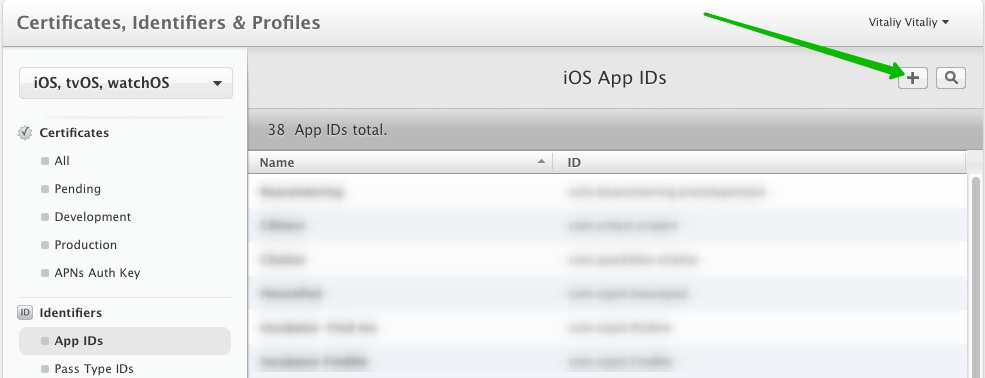
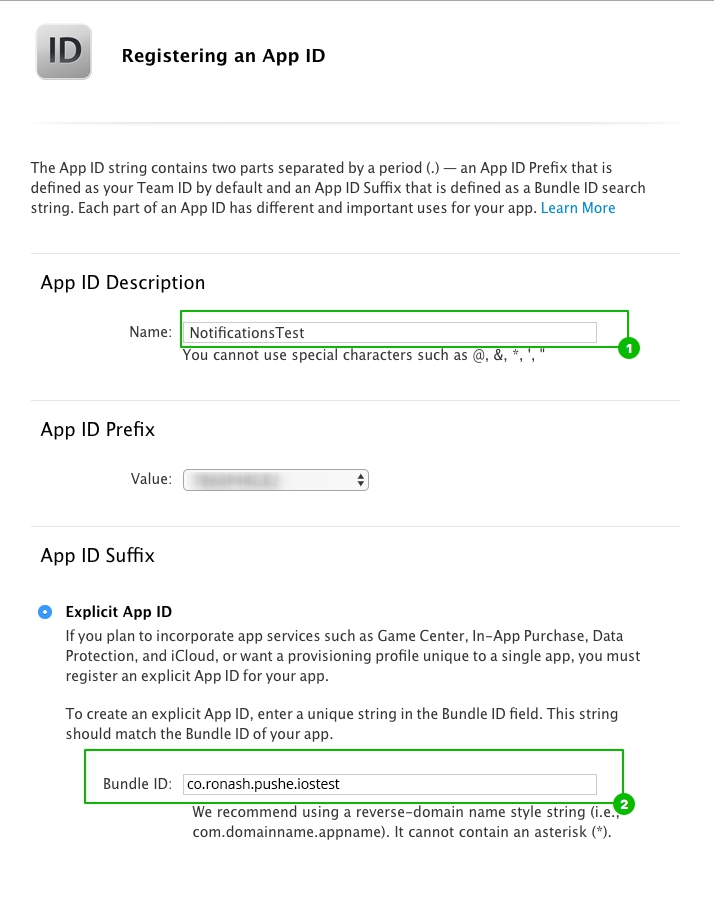


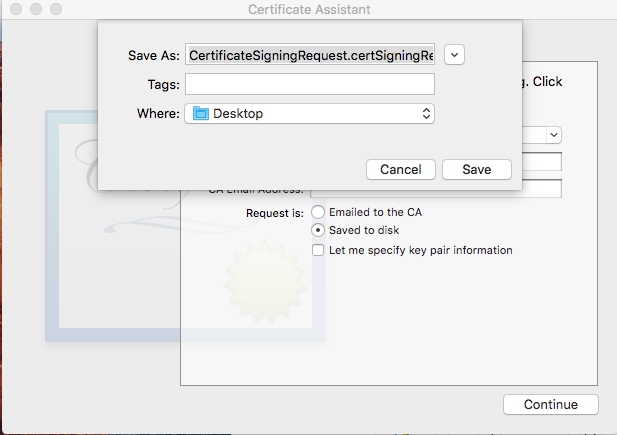
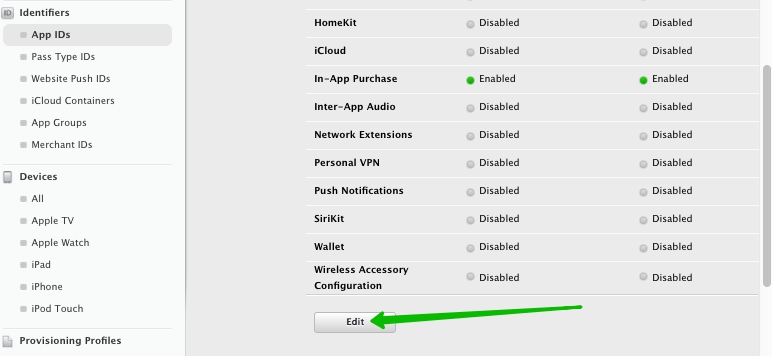
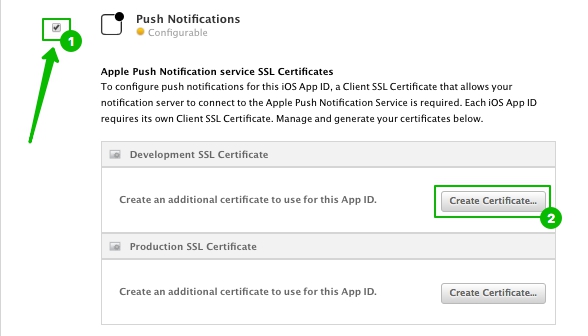

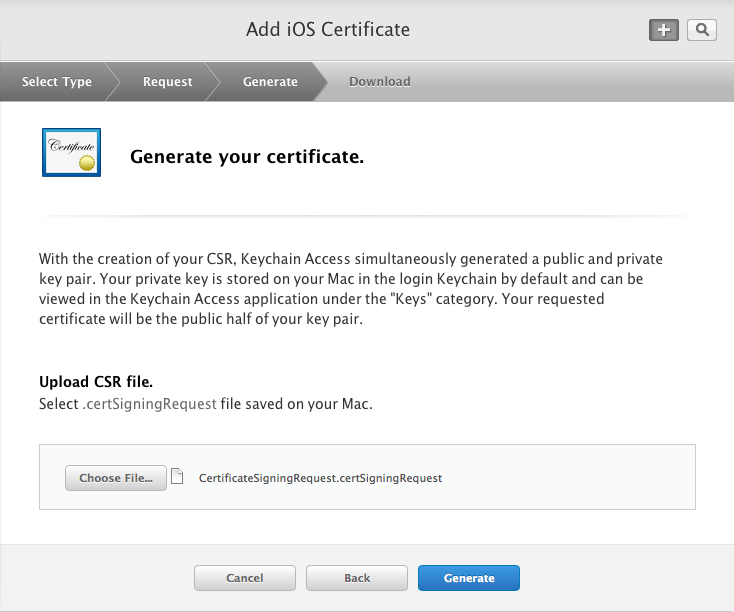
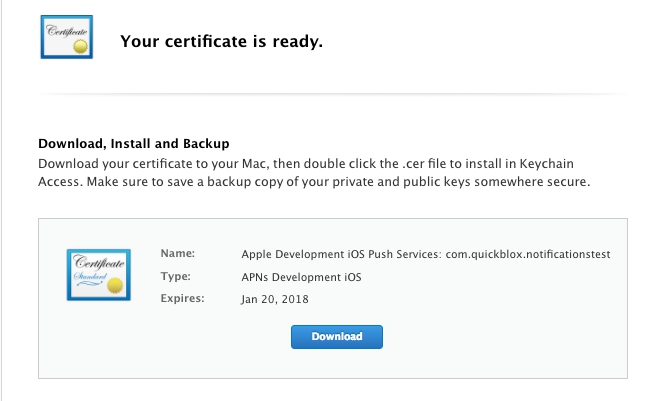
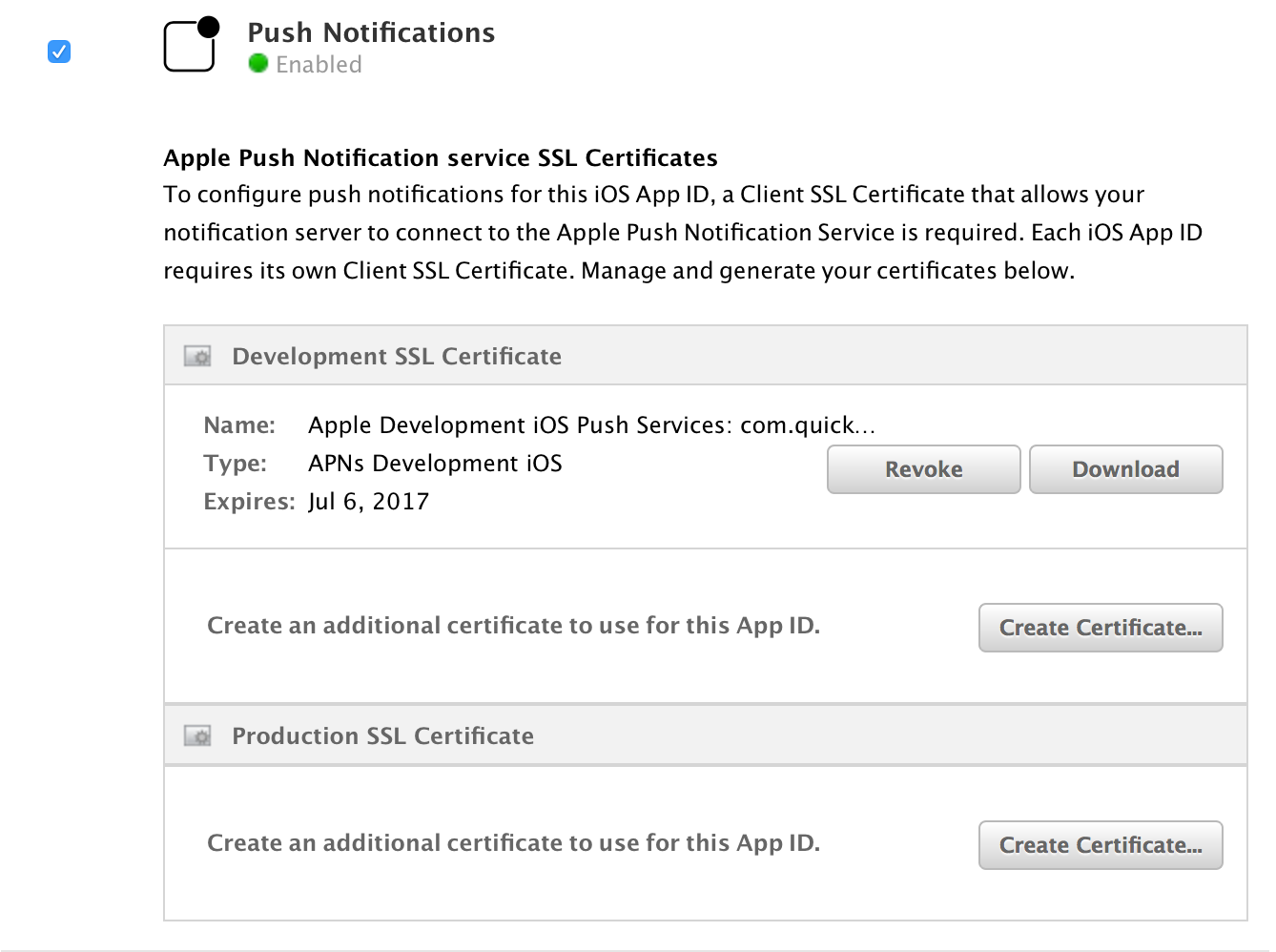
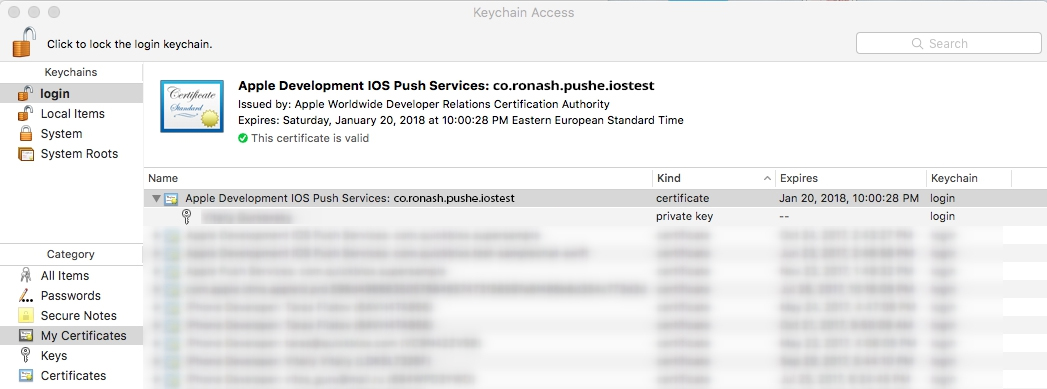
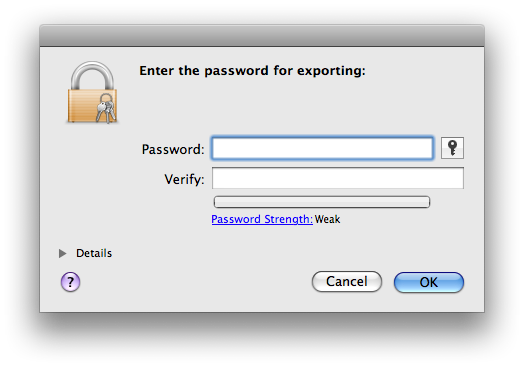
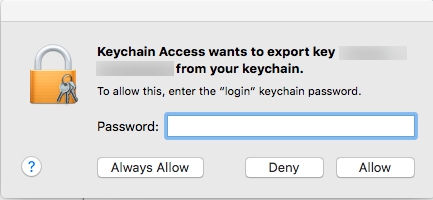
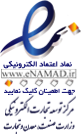
نظرات (۵)